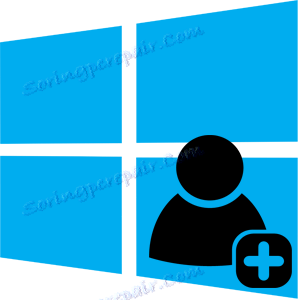Vytváranie nových lokálnych používateľov v systéme Windows 10
Účty umožňujú niekoľkým ľuďom pohodlne využívať zdroje jedného počítača, pretože poskytujú príležitosť na oddelenie dát a používateľských súborov. Proces vytvárania takýchto záznamov je pomerne jednoduchý a triviálny, takže ak to potrebujete, použite jednu z metód na pridanie lokálnych účtov.
obsah
Vytváranie lokálnych účtov v systéme Windows 10
Ďalej sa pozrieme bližšie na to, ako môžete v operačnom systéme Windows 10 vytvoriť lokálne účty viacerými spôsobmi.
Je dôležité spomenúť, že pri vytváraní a odstraňovaní používateľov bez ohľadu na zvolenú metódu sa musíte prihlásiť ako správca. Toto je predpoklad.
Metóda 1: Možnosti
- Kliknite na tlačidlo Štart a kliknite na ikonu vo forme prevodovky ( "Možnosti" ).
- Prejdite do sekcie Účty .
- Ďalej prejdite na časť "Rodina a iné osoby" .
- Vyberte položku Pridať používateľa pre tento počítač .
- A po "Nemám žiadne údaje na zadanie tejto osoby . "
- Ďalším krokom je stĺpec "Pridať používateľa bez účtu Microsoft" .
- Ďalej v okne vytvorenia poverenia zadajte meno (prihlasovacie meno pre prihlasovacie meno) a v prípade potreby heslo pre používateľa vytvorené.
- Otvorte ovládací panel . Môžete to urobiť kliknutím pravým tlačidlom myši na ponuku "Štart" a výberom požadovanej položky alebo pomocou kombinácie klávesov "Win + X", ktorá vyvolá podobnú ponuku.
- Kliknite na položku Používateľské kontá .
- Ďalej "Zmeniť typ účtu . "
- Kliknite na položku Pridať nového používateľa v okne Nastavenia počítača .
- Postupujte podľa krokov 4 až 7 predchádzajúcej metódy.
- Spustite príkazový riadok ( "Štart-> Príkazový riadok" ).
- Potom napíšte nasledujúci riadok (príkaz)
net user "Имя пользователя" /addkde namiesto mena musíte zadať prihlásenie pre budúceho používateľa a stlačiť tlačidlo "Enter" .
- Kliknite na "Win + R" alebo otvorte okno "Run" z ponuky "Start" .
- Zadajte riadok
control userpasswords2kliknite na tlačidlo OK .
- V okne, ktoré sa zobrazí, vyberte položku "Pridať" .
- Ďalej kliknite na položku Prihlásiť sa bez účtu spoločnosti Microsoft .
- Kliknite na objekt miestneho účtu .
- Zadajte názov nového používateľa a heslo (voliteľné) a kliknite na tlačidlo Ďalej .
- Kliknite na položku Hotovo .
- Kliknite pravým tlačidlom myši na položku "Používatelia" a v kontextovej ponuke vyberte možnosť "Nový používateľ ..."
- Zadajte všetky potrebné údaje na pridanie účtovníctva a kliknite na tlačidlo "Nové" a potom na tlačidlo "Zatvoriť" .
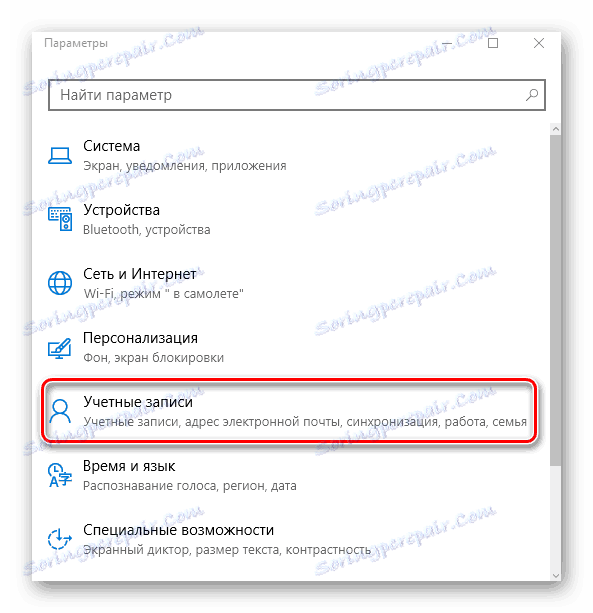
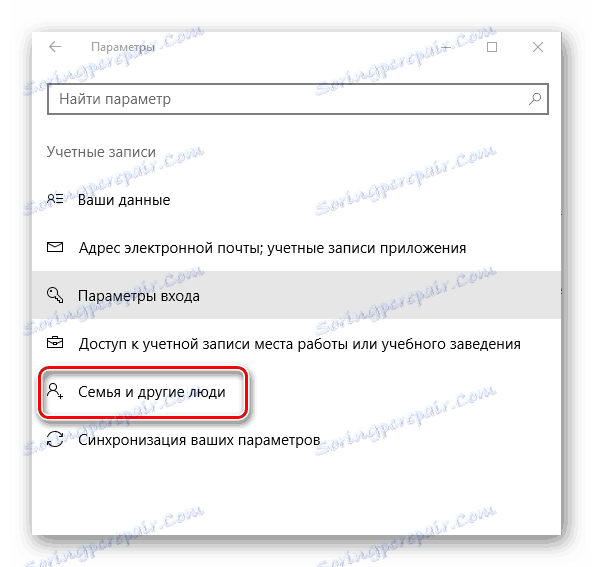
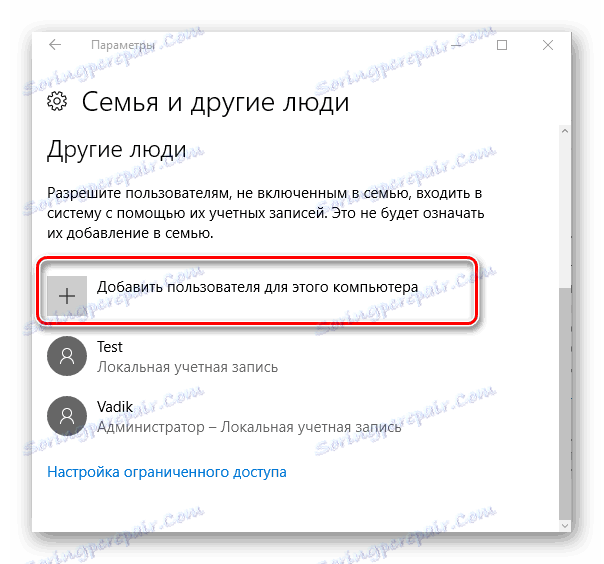
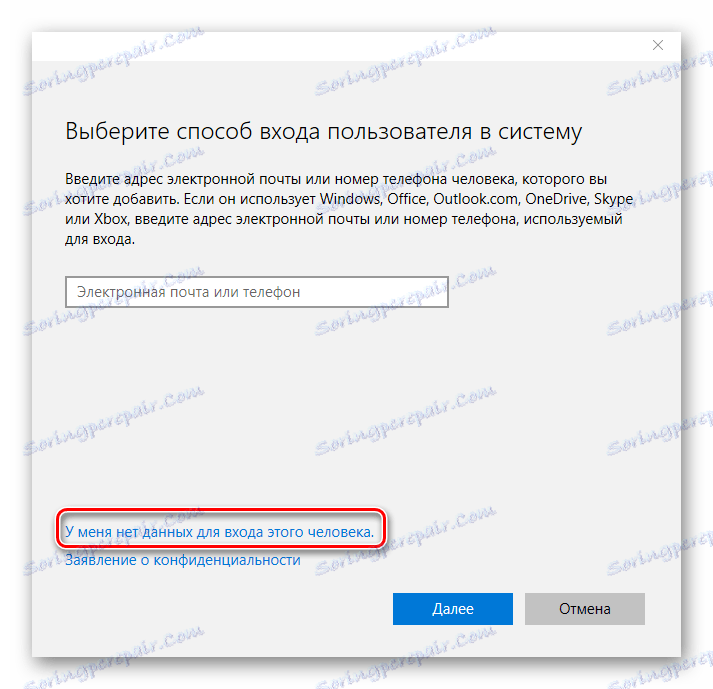
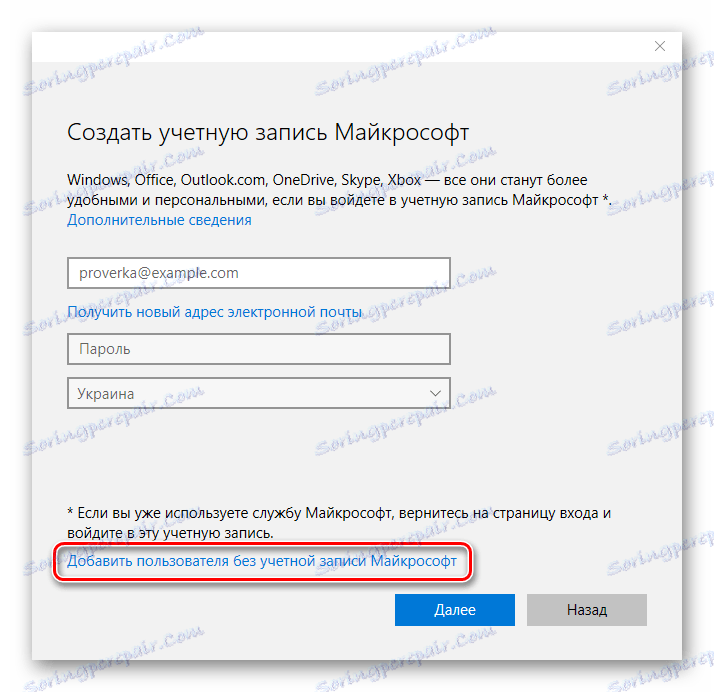
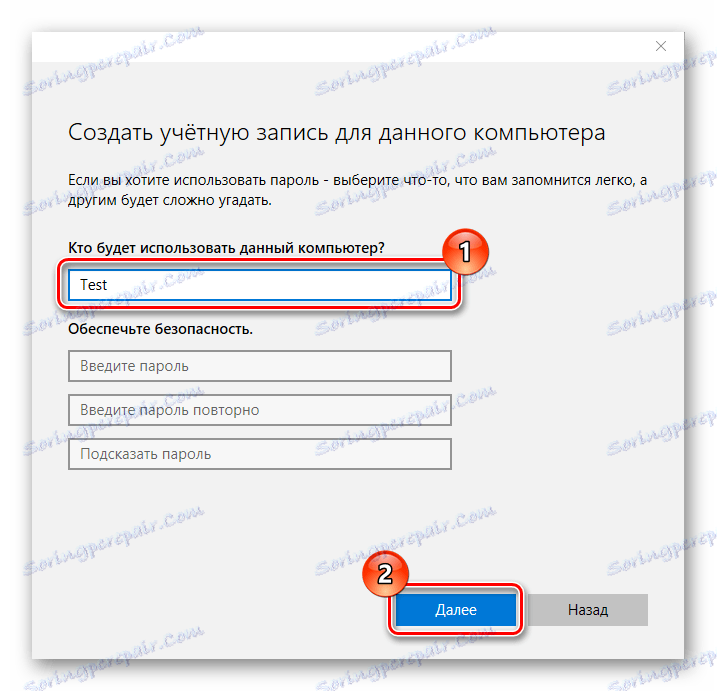
Metóda 2: Ovládací panel
Spôsob pridania lokálneho účtu, ktorý čiastočne zopakuje predchádzajúci účet.
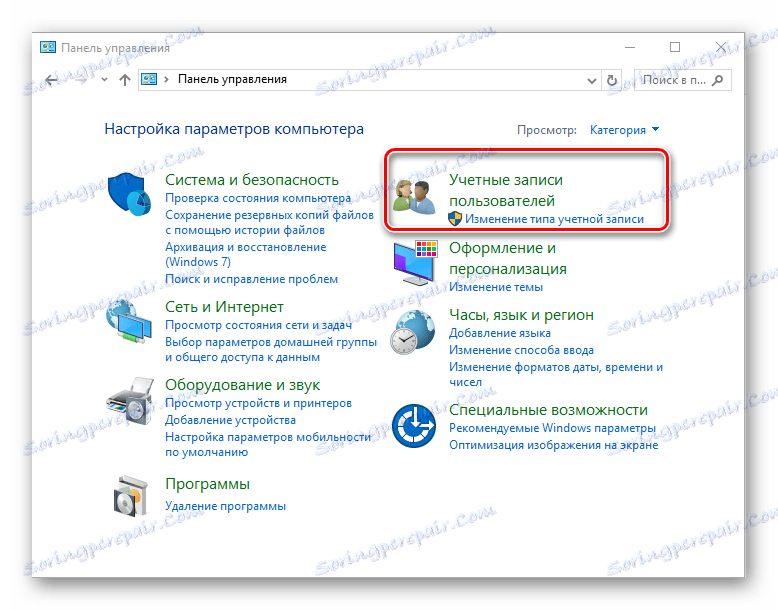
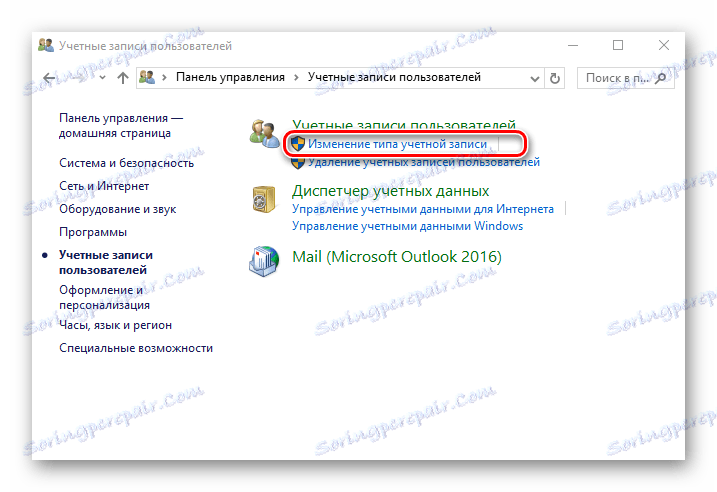
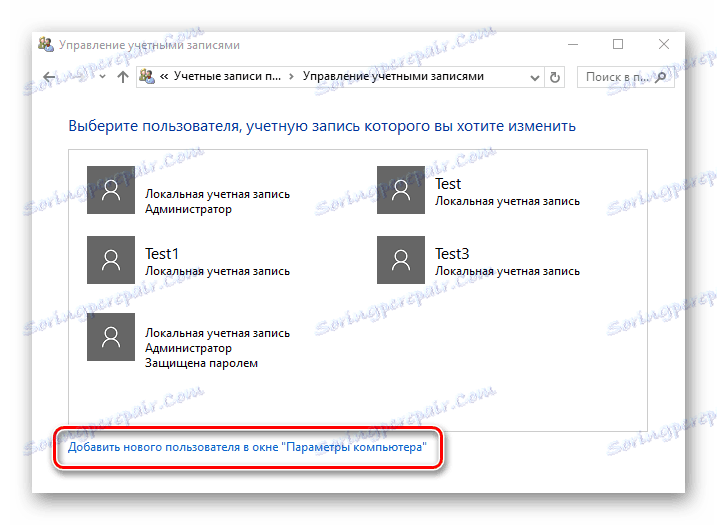
Metóda 3: Príkazový riadok
Oveľa rýchlejšie na vytvorenie účtu môže byť prostredníctvom príkazového riadku (cmd). Ak to chcete urobiť, stačí vykonať takéto akcie.
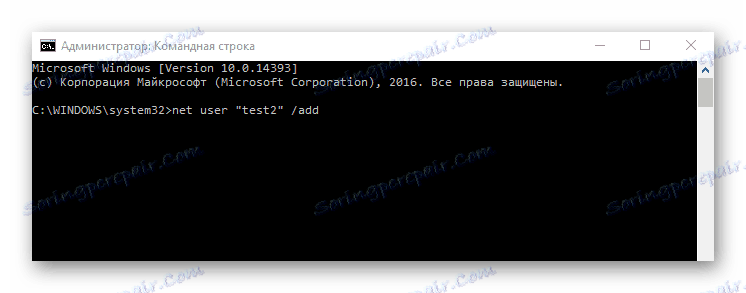
Metóda 4: Príkazové okno
Ďalší spôsob pridania účtov. Podobne ako CMD, táto metóda umožňuje rýchlo dokončiť postup pre vytvorenie nového účtu.

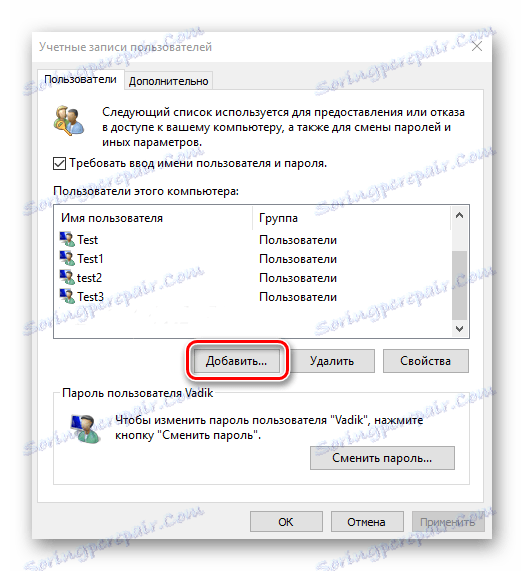
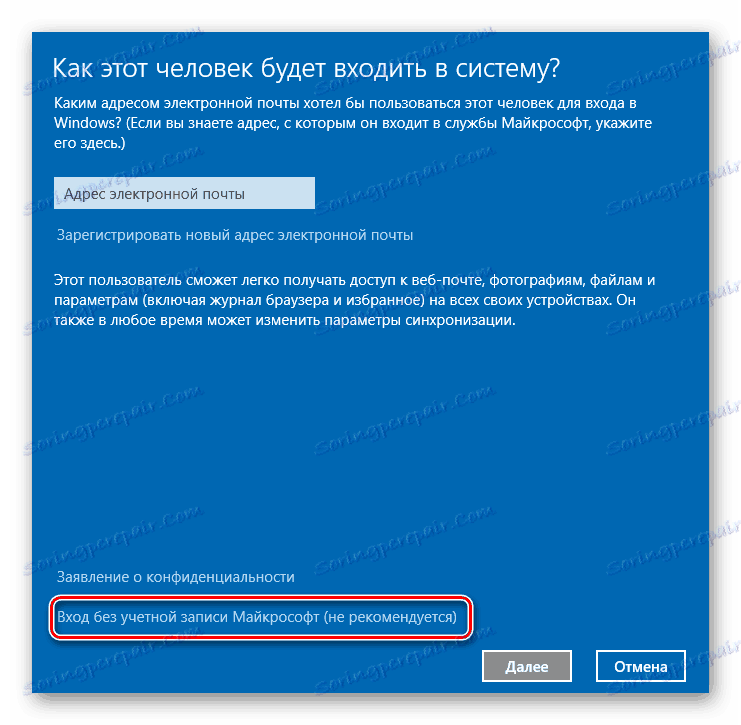
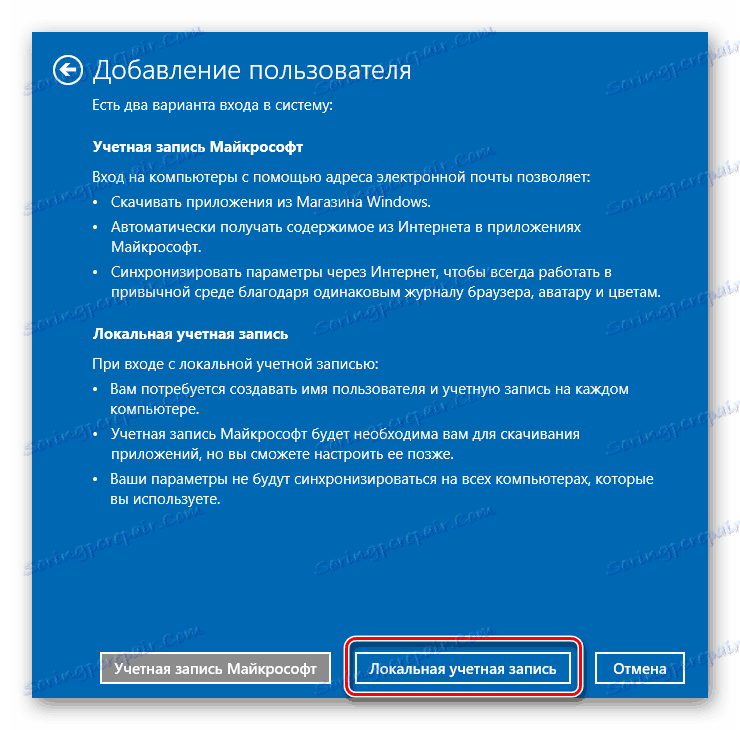
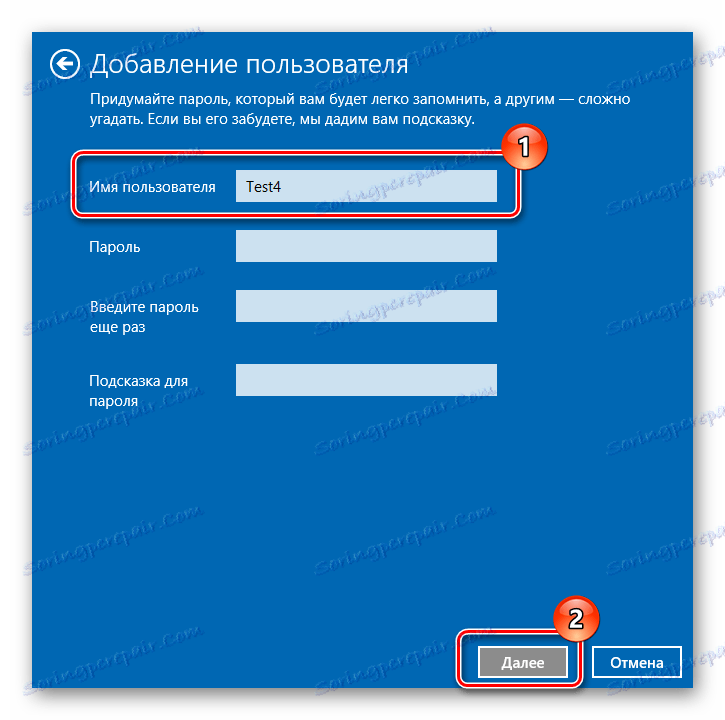
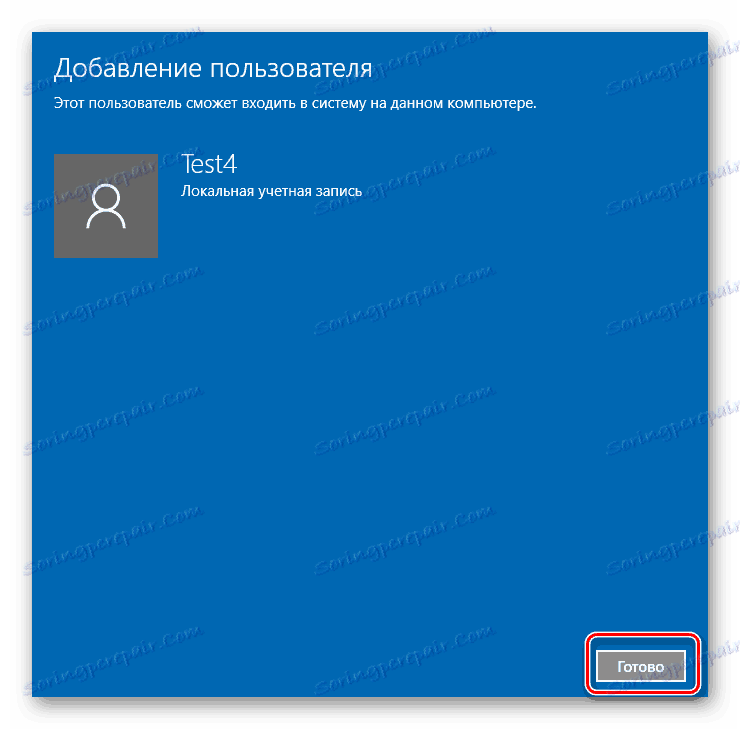
Tiež v príkazovom okne môžete zadať lusrmgr.msc , výsledkom ktorého bude otvorenie objektu Lokálne používatelia a Skupiny . Pomocou toho môžete tiež pridať účtovníctvo.
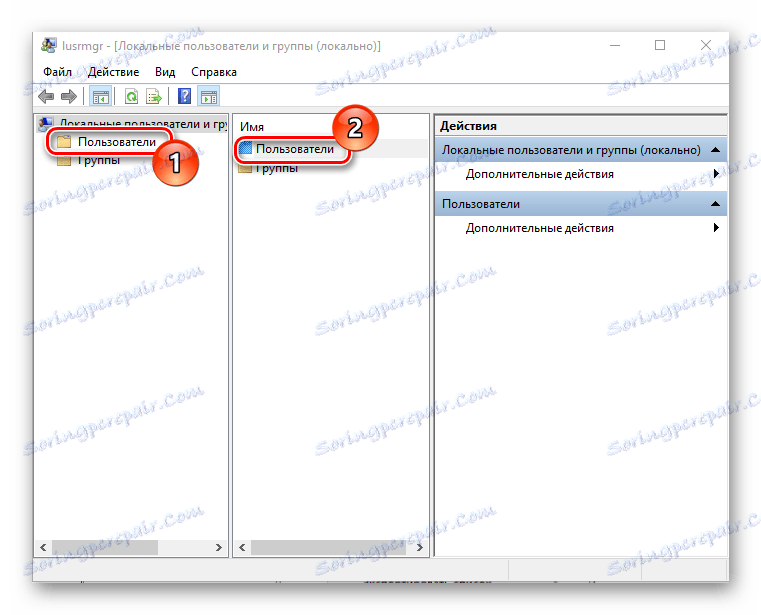
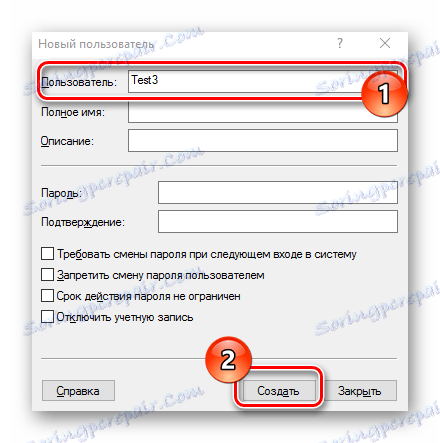
Všetky tieto metódy uľahčujú pridávanie nových účtov do osobného počítača a nepotrebujú špeciálne zručnosti, ktoré ich sprístupňujú aj pre neskúsených používateľov.